Questo tutorial esiste per queste versioni del sistema operativo
- CentOS 7.3
- CentOS 7
In questa pagina
- Prerequisiti
- Cose da fare
- Disabilita SELinux e configura firewalld
- Installa e configura LEMP
- Passaggio 1:abilita epel-repository
- Fase 2 - Installazione di Nginx, MariaDB e php-fpm
- Fase 3 - Avvia e configura MariaDB
- Fase 4 - Configura php-fpm
- Passaggio 5:avvia nginx
- Fase 1:crea database e utente
- Fase 2:crea un certificato SSL
- Configura un host virtuale per OwnCloud
OwnCloud è un software server per la sincronizzazione dei dati e la condivisione di file con un frontend basato sul Web facile da usare disponibile con una licenza open source. Owncloud può essere installato su un server Web Linux o Windows, è facile da configurare e dispone di una documentazione online completa. Il client nativo è disponibile per Windows, MacOS e Linux (applicazione desktop). C'è anche un'app mobile per Android e iOS.
Questo tutorial descrive l'installazione di Owncloud 8 su CentOS 7 con il server web nginx e il database MariaDB.
L'ultima versione di oggi è OwnCloud 8.0.
Prerequisiti
- CentOS 7
Cose da fare
Questi sono i passaggi che faremo in questo tutorial:
- Disabilita SELinux e configura firewalld.
- Installa e configura Nginx, MariaDB, php-fpm.
- Crea un database e configura SSL.
- Installa OwnCloud.
- Configura un virtualhost per OwnCloud.
- Testa OwnCloud nel browser.
Disabilita SELinux e configura firewalld
Per disabilitare SELinux, modifica il file /etc/sysconfig/selinux e cambia forzato in disabilitato.
vim /etc/sysconfig/selinux
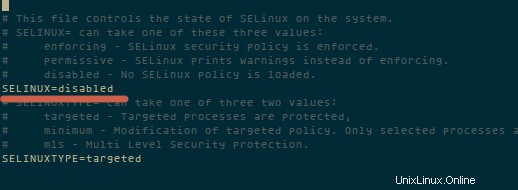
Esegui questi comandi per aprire la porta 80/http e 443/https in firewalld in modo da poter raggiungere l'interfaccia OwnCloud tramite http e https in seguito.
firewall-cmd --permanent --add-service=http
firewall-cmd --permanent --add-service=https
firewall-cmd --reload
Installa e configura LEMP
Questi sono i passaggi per configurare il server LEMP di base (Linux - Nginx - MariaDB - PHP) su cui eseguire OwnCloud.
Passaggio 1 - Abilita epel-repository
Per installare LEMP(Linux, Nginx, MariaDB e PHP) devi abilitare epel-repository.
yum -y install epel-release
Fase 2 - Installazione di Nginx, MariaDB e php-fpm
sudo rpm -Uvh http://nginx.org/packages/centos/7/noarch/RPMS/nginx-release-centos-7-0.el7.ngx.noarch.rpm
yum -y install nginx mariadb mariadb-server php-fpm php-cli php-gd php-mcrypt php-mysql php-pear php-xml bzip2 vim
Passaggio 3 - Avvia e configura MariaDB
systemctl start mariadb
mysql_secure_installation
la prima volta che premi semplicemente Invio.
Change the root password? [Y/n] Y Remove anonymous users? [Y/n] Y Disallow root login remotely? [Y/n] Y
Remove test database and access to it? [Y/n] Y Reload privilege tables now? [Y/n] Y
Passaggio 4 - Configura php-fpm
Modifica il file /etc/php-fpm.d/www.conf.
vim /etc/php-fpm.d/www.conf
assicurati che la linea di ascolto sia :
listen = 127.0.0.1:9000
E modifica la riga per il gruppo utente:
user = nginx group = nginx
Crea directory per il percorso della sessione.
mkdir -p /var/lib/php/session
chown nginx:nginx -R /var/lib/php/session/
Avvia php-fpm.
systemctl start php-fpm
Passaggio 5 - Avvia nginx
systemctl start nginx
A questo punto puoi visitare il tuo server web http://192.168.1.101/.
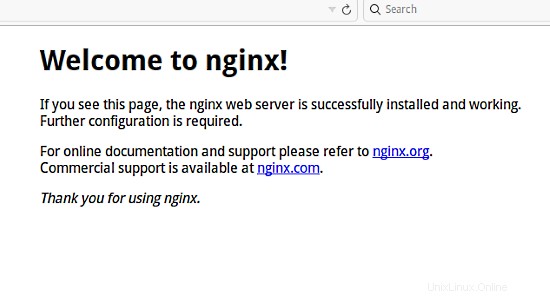
Crea un database e configura SSL
Fase 1:crea database e utente
Accedi a MariaDB con il client a riga di comando mysql:
mysql -u root -p
Crea il database:
create database owncloud_db;
Aggiungi un utente:
create user [email protected] identified by 'ownclouduser';
Concedi le autorizzazioni per l'utente al database
grant all privileges on owncloud_db.* to [email protected] identified by 'ownclouduser';
flush privileges;
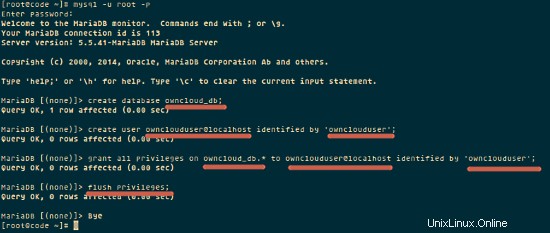
Fase 2:crea un certificato SSL
mkdir -p /etc/nginx/cert/
cd /etc/nginx/cert/
openssl req -new -x509 -days 365 -nodes -out /etc/nginx/cert/owncloud.crt -keyout /etc/nginx/cert/owncloud.key
il comando genererà un owncloud.crt e un owncloud.key nella directory /etc/nginx/cert/.
Modifica il file del certificato di autorizzazione.
chmod 600 owncloud.crt
chmod 600 owncloud.key
Installa OwnCloud
Scarica il sorgente dell'applicazione con wget.
yum -y install wget
cd /tmp/
wget https://download.owncloud.org/community/owncloud-8.0.0.tar.bz2
Estrai e sposta la directory owncloud in /usr/share/nginx/html.
tar -xjvf owncloud-8.0.0.tar.bz2
mv owncloud/ /usr/share/nginx/html/
Cambia il proprietario della directory owncloud in nginx.
cd /usr/share/nginx/html/
chown nginx:nginx -R owncloud/
Crea una directory chiamata data sulla directory owncloud e cambia proprietario in nginx.
mkdir -p owncloud/data/
chown nginx:nginx -R owncloud/data/
Configura un host virtuale per OwnCloud
L'ultimo passaggio consiste nel configurare un host virtuale per il proprio cloud.
cd /etc/nginx/conf.d/
mv default.conf default
aggiungi la configurazione di owncloud a /etc/nginx/conf.d/
vim owncloud.conf
Incolla la configurazione di seguito:
upstream php-handler {
server 127.0.0.1:9000;
#server unix:/var/run/php5-fpm.sock;
}
server {
listen 80;
server_name 192.168.1.101; #YourIP or domain
return 301 https://$server_name$request_uri; # redirect all to use ssl
}
server {
listen 443 ssl;
server_name 192.168.1.101; #YourIP or domain
#SSL Certificate you created
ssl_certificate /etc/nginx/cert/owncloud.crt;
ssl_certificate_key /etc/nginx/cert/owncloud.key;
# owncloud path
root /usr/share/nginx/html/owncloud/;
client_max_body_size 10G; # set max upload size
fastcgi_buffers 64 4K;
rewrite ^/caldav(.*)$ /remote.php/caldav$1 redirect;
rewrite ^/carddav(.*)$ /remote.php/carddav$1 redirect;
rewrite ^/webdav(.*)$ /remote.php/webdav$1 redirect;
index index.php;
error_page 403 /core/templates/403.php;
error_page 404 /core/templates/404.php;
location = /robots.txt {
allow all;
log_not_found off;
access_log off;
}
location ~ ^/(data|config|\.ht|db_structure\.xml|README) {
deny all;
}
location / {
# The following 2 rules are only needed with webfinger
rewrite ^/.well-known/host-meta /public.php?service=host-meta last;
rewrite ^/.well-known/host-meta.json /public.php?service=host-meta-json last;
rewrite ^/.well-known/carddav /remote.php/carddav/ redirect;
rewrite ^/.well-known/caldav /remote.php/caldav/ redirect;
rewrite ^(/core/doc/[^\/]+/)$ $1/index.html;
try_files $uri $uri/ index.php;
}
location ~ ^(.+?\.php)(/.*)?$ {
try_files $1 = 404;
include fastcgi_params;
fastcgi_param SCRIPT_FILENAME $document_root$1;
fastcgi_param PATH_INFO $2;
fastcgi_param HTTPS on;
fastcgi_pass php-handler;
}
# Optional: set long EXPIRES header on static assets
location ~* ^.+\.(jpg|jpeg|gif|bmp|ico|png|css|js|swf)$ {
expires 30d;
# Optional: Don't log access to assets
access_log off;
}
}
E poi riavvia lo stack LEMP:
systemctl restart nginx mariadb php-fpm
Ora configura i servizi LEMP per l'avvio all'avvio.
systemctl enable nginx
systemctl enable php-fpm
systemctl enable mariadb
Quindi riavvia il server:
reboot
Test OwnCloud
http://192.168.1.101 e verrai reindirizzato alla connessione SSL https://192.168.1.101.
Crea un account amministratore e compila tutto il database (nome utente, password, nome db), quindi fai clic su Termina configurazione.
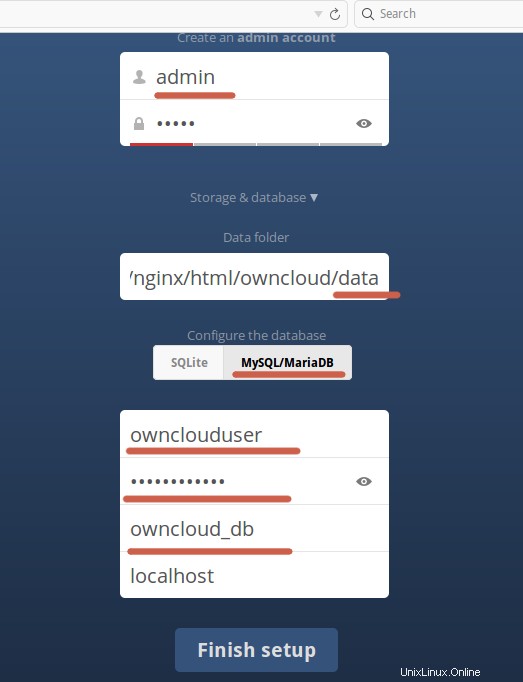
Conclusione
OwnCloud è la soluzione giusta per un cloud privato oggi. Facile da usare e configurare e con un'interfaccia intuitiva che lo rende facile da usare e installare. Owncloud è veloce, stabile e ha molte funzionalità.
Link
- Owncloud
- CentOS
- Nginx
- MariaDB
- PHP